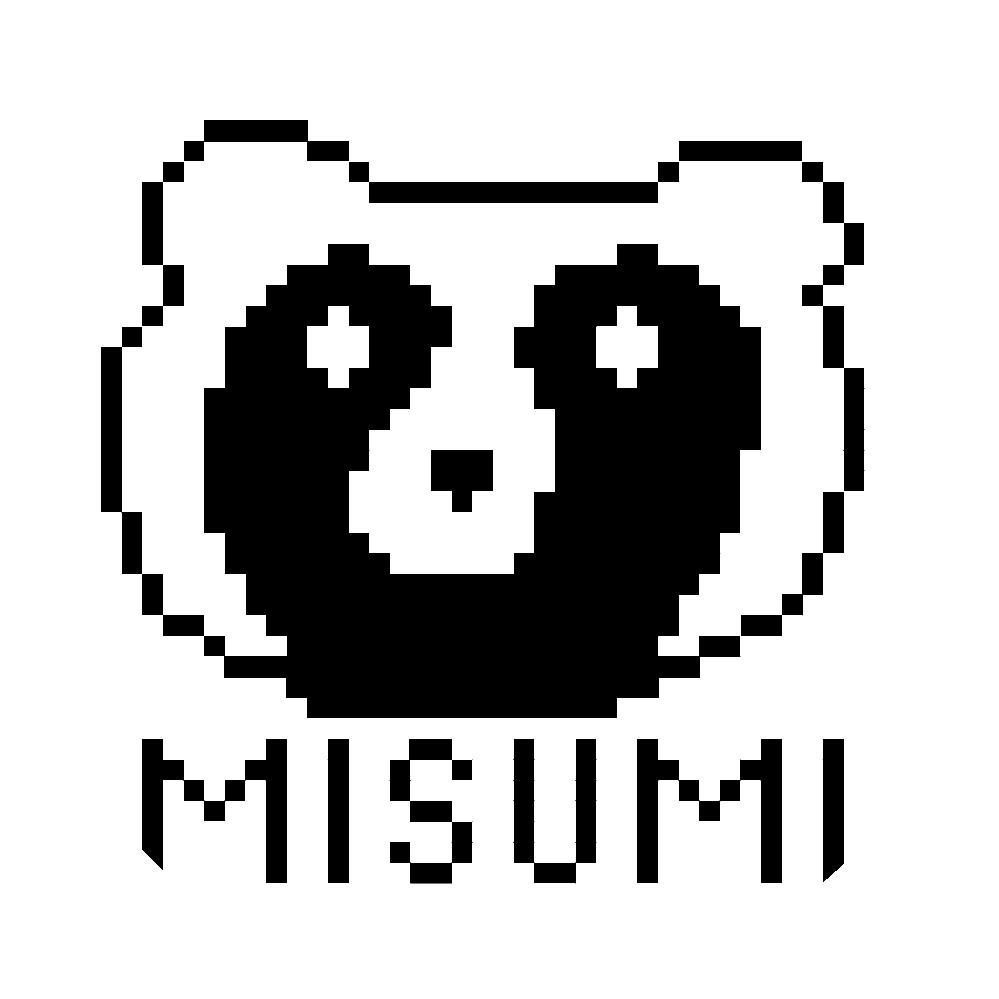top>ブログ
2022年09月08日作成
Ubuntu Serverのセットアップをやったので、手順のメモを残します
1.Ubuntu Serverのインストール
※32bitのPCは16.04LTSが最終っぽいのでこれを入れる
2.日本語文字化けの解消
どうも初期状態で日本語が文字化けするのでその対策
PCからの出力画面では日本語表示にできず、SSHなどでの接続の場合は接続元の言語に合わせる模様
そのため、手元の表示を英語表記にする設定をする
(日本語でやりたければ、英語でNWとSSHの設定をやってSSHからいじったほうが良さそう)
以下設定手順
・以下のコマンドを入力(//以降はコメント)
・文末に以下の文章を入力
・変更内容を保存して、エディターを抜ける。
・次のコマンドで内容の反映
3.各種アプデ
・以下のコマンドを実行
4.IPアドレスの固定
★Ubuntu 17.10以降の場合(多分このバージョンから)
・以下のコマンドを実行
・次の内容を入力
※インデントが間違っているとエラーを吐くので注意
★Ubuntu 16.04LTS以前の場合
・次のコマンドを実行
・次の部分を書き換える
・変更内容を保存後、以下のコマンドを実行しネットワークサービスを再起動する。
5.SSHの設定
・以下のコマンドを実行する
6.ufwの設定
・以下のコマンドを実行する
7.timezoneの設定
・以下のコマンドを実行する
8.NTPの設定
・以下のコマンドを実行する
・次の部分を書き換える
↓
・以下のコマンドを実行する
9.各利用用途に応じた設定
・各自で設定してください
10.ノートパソコン用設定
・天板を閉じてもスリープにならないように以下のコマンドを実行する
・以下の部分を書き換える
↓
・以下のコマンドを実行して電源管理サービスの再起動
参考ページ
https://qiita.com/zen3/items/757f96cbe522a9ad397d
https://ygkb.jp/3672
https://qiita.com/yas-nyan/items/9033fb1d1037dcf9dba5
http://www.alb.jp/%E3%82%B3%E3%83%B3%E3%83%94%E3%83%A5%E3%83%BC%E3%82%BF/ubuntu%E3%82%B5%E3%83%BC%E3%83%90%E3%83%BC%E3%81%AE%E6%97%A5%E6%9C%AC%E8%AA%9E%E5%8C%96%EF%BC%8D%E6%96%87
%E5%AD%97%E5%8C%96%E3%81%91%E3%81%AB%E5%AF%BE%E5%87%A6%E3%81%99%E3%82%8B%EF%BC%81/
https://www.yokoweb.net/2016/05/08/ubuntu-16-04-server-japanese/#toc3
https://detail.chiebukuro.yahoo.co.jp/qa/question_detail/q11246819851
https://qiita.com/k_ken/items/9a71655400798f84d636
戻る
2022年09月08日作成
サーバの話
こんにちはインテルです。Ubuntu Serverのセットアップをやったので、手順のメモを残します
1.Ubuntu Serverのインストール
※32bitのPCは16.04LTSが最終っぽいのでこれを入れる
2.日本語文字化けの解消
どうも初期状態で日本語が文字化けするのでその対策
PCからの出力画面では日本語表示にできず、SSHなどでの接続の場合は接続元の言語に合わせる模様
そのため、手元の表示を英語表記にする設定をする
(日本語でやりたければ、英語でNWとSSHの設定をやってSSHからいじったほうが良さそう)
以下設定手順
・以下のコマンドを入力(//以降はコメント)
$ vi ~/.bashrc ///エディターは何でもいいと思います。自分はviでやってます。>・文末に以下の文章を入力
case $TERM in
linux)LANG=C ;;
*)LANG=ja_JP.UTF-8 ;;
esac
・変更内容を保存して、エディターを抜ける。
・次のコマンドで内容の反映
$ source ~/.bashrc
3.各種アプデ
・以下のコマンドを実行
$ sudo apt update //最新パッケージ情報取得
$ sudo apt upgrade //更新の実行
$ sudo apt autoremove //不要となったファイルの削除
4.IPアドレスの固定
★Ubuntu 17.10以降の場合(多分このバージョンから)
・以下のコマンドを実行
$ sudo vi /etc/netplan/99_config.yaml //エディターは何でm(ry
・次の内容を入力
※インデントが間違っているとエラーを吐くので注意
network:
version: 2renderer: networkdethernets:eth0: //デバイス名。ip aで確認
dhcp4: falsedhcp6: falseaddresses:- 192.168.0.YYY/24 //固定するIPアドレス
nameservers:addresses: [192.168.0.XXX, 8.8.8.8, 8.8.4.4] //DNSサーバの指定
optional: true //デフォルトゲートウェイの設定が非推奨になったので
routes: //スタティックルートで指定する必要がある
- to: 0.0.0.0/0 //0.0.0.0/0ですべての宛先を示す
via: 192.168.1.1 //ネクストホップの指定
metric: 200
・次のコマンドを実行して設定を適用
$ sudo netplan apply
★Ubuntu 16.04LTS以前の場合
・次のコマンドを実行
$sudo vi /etc/network/interfaces //エディターはn(ry
・次の部分を書き換える
# The primary network interface↓
auto eth0
iface eth0 inet dhcp
# The primary network interface
auto eth0
iface eth0 inet static //dhcpからstaticへ変更
address 192.168.1.*** //指定したいIPアドレス
netmask 255.255.255.0 //サブネットマスク
gateway 192.168.1.1 //デフォルトゲートウェイ
dns-nameserver 192.168.1.1 //DNSサーバの指定
・変更内容を保存後、以下のコマンドを実行しネットワークサービスを再起動する。
$ sudo service networking restart //rebootコマンドでシステム再起動でも可
5.SSHの設定
・以下のコマンドを実行する
$ sudo apt -y install openssh-server //OpenSSHをインストール
$ sudo systemctl start ssh //OpenSSHを起動
6.ufwの設定
・以下のコマンドを実行する
$ sudo ufw allow opemssh //OpenSSHを許可
$ sudo ufw default deny //デフォルトでポートを閉じる
$ sudo ufw enable //ufwの有効化
$ sudo ufw status //確認コマンド
7.timezoneの設定
・以下のコマンドを実行する
$ sudo timedatectl set-timezone Asia/Tokyo //タイムゾーンを東京に設定
$ timedatectl | grep Time //確認コマンド
8.NTPの設定
・以下のコマンドを実行する
$sudo vi /etc/systemd/timesyncd.conf //エディt(ry・次の部分を書き換える
#NTP=
#FallbackNTP=ntp.ubuntu.com
↓
NTP=ntp.nict.jp //日本標準時の公式NTPサーバ
FallbackNTP=ntp.nict.jp
・以下のコマンドを実行する
$ sudo systemctl restart systemd-timesyncd.service //NTPクライアントの再起動
$ sudo systemctl status systemd-timesyncd.service //確認コマンド
9.各利用用途に応じた設定
・各自で設定してください
10.ノートパソコン用設定
・天板を閉じてもスリープにならないように以下のコマンドを実行する
$ sudo vi /etc/systemd/logind.conf
・以下の部分を書き換える
#HandleLidSwitch=suspend
↓
HandleLidSwitch=ignore
・以下のコマンドを実行して電源管理サービスの再起動
$ sudo systemctl restart systemd-logind.service
以上
参考ページ
https://qiita.com/zen3/items/757f96cbe522a9ad397d
https://ygkb.jp/3672
https://qiita.com/yas-nyan/items/9033fb1d1037dcf9dba5
http://www.alb.jp/%E3%82%B3%E3%83%B3%E3%83%94%E3%83%A5%E3%83%BC%E3%82%BF/ubuntu%E3%82%B5%E3%83%BC%E3%83%90%E3%83%BC%E3%81%AE%E6%97%A5%E6%9C%AC%E8%AA%9E%E5%8C%96%EF%BC%8D%E6%96%87
%E5%AD%97%E5%8C%96%E3%81%91%E3%81%AB%E5%AF%BE%E5%87%A6%E3%81%99%E3%82%8B%EF%BC%81/
https://www.yokoweb.net/2016/05/08/ubuntu-16-04-server-japanese/#toc3
https://detail.chiebukuro.yahoo.co.jp/qa/question_detail/q11246819851
https://qiita.com/k_ken/items/9a71655400798f84d636
戻る